Centrum sterowania zostało zaprojektowane jako narzędzie do kontrolowania różnych aspektów urządzenia iOS. Szybko jednak zmieniło się to w bałagan. Trzeba było przesunąć między trzema różnymi panelami, które oferowały różne działania i narzędzia, a korzystanie z nich było bardziej niewygodne niż cokolwiek innego.
W przypadku iOS 11 firma Apple całkowicie przeprojektowała Centrum sterowania. Poza kilkoma stałymi przyciskami możesz całkowicie dostosować Centrum sterowania, aby działał lepiej zgodnie z Twoimi potrzebami.

Oprócz standardowych przełączników dla Wi-Fi, Bluetooth, trybu samolotowego, sterowania multimediami, jasności, głośności, blokady obrotu, nie przeszkadzać i AirPlay, istnieje 18 dodatkowych kontroli, które można dodać do Control Center.
Dodaj, usuń opcje
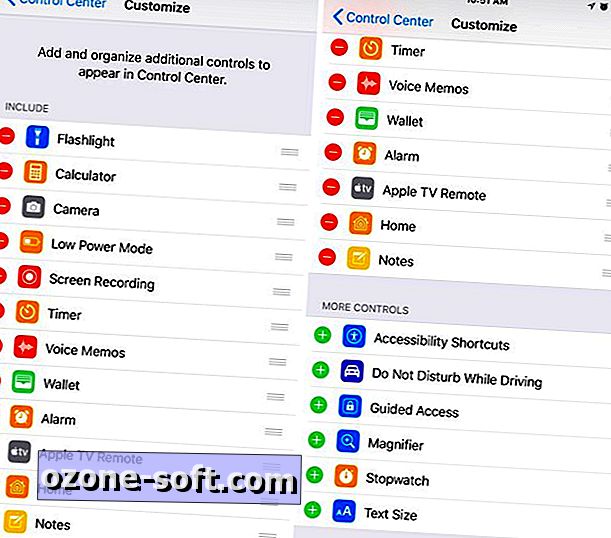
Aby dostosować Centrum sterowania, otwórz Ustawienia > Centrum sterowania > Dostosuj formanty. Pojawi się lista różnych opcji, każda z zielonym znakiem "+" lub czerwonym "-" obok.
Stuknij zieloną ikonę, aby dodać opcję, lub czerwoną ikonę, aby usunąć opcję. Użyj znanego trzyczęściowego uchwytu po prawej stronie, aby zmienić opcje. W dowolnym momencie możesz przesuwać palcem od dołu ekranu, by wyświetlić zmiany, a następnie w razie potrzeby wprowadzić dalsze zmiany.
Pełna lista opcjonalnych elementów sterujących, które można obecnie dodać do Control Center, to:
- Skróty dostępności
- Alarm
- Pilot Apple TV
- Kalkulator
- Aparat fotograficzny
- Nie przeszkadzaj podczas jazdy
- Latarka
- Dostęp z przewodnikiem
- Dom
- Tryb niskiego zużycia energii
- Lupa
- Uwagi
- Nagrywanie ekranu
- Stoper
- Rozmiar czcionki
- Regulator czasowy
- Notatki głosowe
- Portfel
Jak widać, wykracza to daleko poza standardowe odtwarzanie muzyki i ustawienia łączności z urządzeniami, które były wcześniej dostępne w Control Center.
Jeśli dodasz więcej elementów sterujących, niż zmieści się na wyświetlaczu urządzenia z systemem iOS, możesz przewinąć w dół, aby wyświetlić więcej.
Długie naciśnięcie lub Force Touch
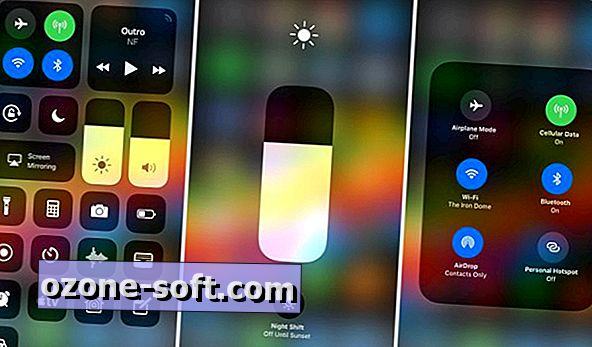
Oczywiście nowe skróty są mile widzianymi dodatkami. Jednak Apple dodał jeszcze więcej funkcji do Control Center niż prosty przycisk skrótu do aplikacji lub ustawień. Bez względu na to, czy posiadasz Force Touch, większość skrótów Control Center oferuje dodatkowe funkcje, jeśli długo naciskasz lub naciskasz wyświetlacz.
Na przykład, jeśli urządzenie ma funkcję Force Touch, naciśnij przycisk Timer, aby szybko utworzyć timer na określony czas. Lub naciśnij i przytrzymaj przycisk jasności, aby dokonać regulacji i sterowania Nocnym przesunięciem.
Naciśnięcie pola łączności z braku oficjalnego terminu spowoduje wyświetlenie ustawień AirDrop i Personal Hotspot.
Innymi słowy, po dodaniu skrótu do Centrum sterowania, nie bierz go po prostu za to, czym jest. Użyj Force Touch lub naciśnij i przytrzymaj ikonę, aby odkryć jeszcze więcej ustawień.



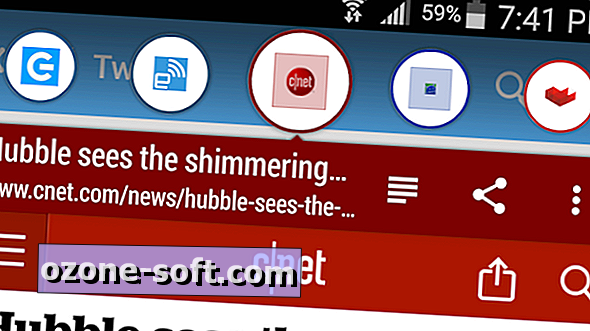










Zostaw Swój Komentarz